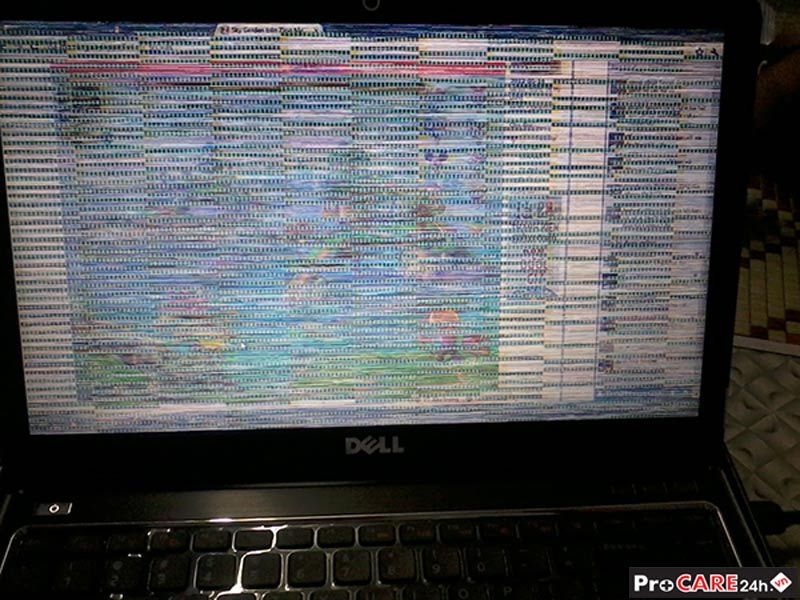Cách khắc phục lỗi màn hình laptop bị trắng xóa
Với lỗi màn hình xanh thì nguyên nhân có thể là do phần cứng hoặc phần mềm. Còn để khắc phục lỗi màn hình laptop bị trắng xóa thì bạn chỉ cần kiểm tra phần cứng máy tính, đặc biệt là cáp màn hình, card màn hình và màn hình.
Nguyên nhân gây ra lỗi màn hình laptop bị trắng xóa:
- Cáp tín hiệu bị đứt đường tín hiệu hoặc đường Mass
- Mất điện áp B+ từ bo mạch màn hình lên
- IC giải mã màu bị lỗi
- Hỏng mạch nâng hạ áp màn hình
Các bước tiến hành sửa lỗi màn hình laptop bị trắng xóa:
- Trước tiên nếu màn hình trắng tinh không có chữ, màn hình trắng chứng to cao áp đã hoạt động tốt. Ta lấy thay màn hình laptop khác vào để loại trừ nguyên nhân do AVG. Sau đó mới tiến hành cách bước kiểm tra.
- Kiểm tra cáp nối xuống bo mạch của màn LCD, đứt các đường tín hiệu hoặc 1 đường Mass cũng gây trắng màn hình
- Kiểm tra điện áp 3v B+ của màn hình LCD, nếu mất điện áp b+ ta sửa chữa bo mạch hoặc điểm điện áp 3v cấp lên mànLCD.
- Kiểm tra điện áp cấp cho Rom LCD
- Có điện áp B+ sau cầu chì, đo trở kháng tại chân cầu chì nếu < 100Ω, bình thường trở kháng ở đây khoảng hơn 200 Ω tức là bị chập, trong trường hợp này có thể chập IC giải mã màu hoặc chập mạch nâng áp, hạ áp màn hình ( 22v, -6v).
- Tiến hành nhấc cuộn dây ở mạch nâng áp hoặc hạ áp, hoặc cầu chì của mạch ra rồi đo trở kháng, nếu thấy hết chập là do mạch nâng áp hạ áp, ta tiến hành sửa chữa mạch nâng áp, hạ áp. vẫn chập là IC giải mã màu.Trên là những chia sẻ về nguyên nhân cũng như cách khắc phục màn hình laptop bị trắng. Mong rằng những chia sẻ này có ích cho các bạn.